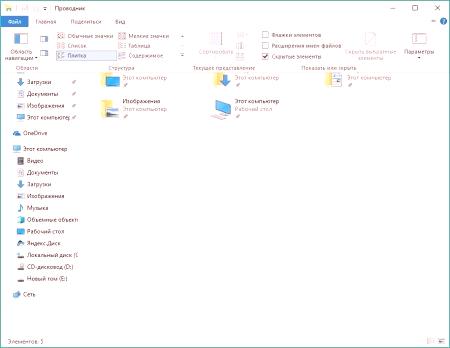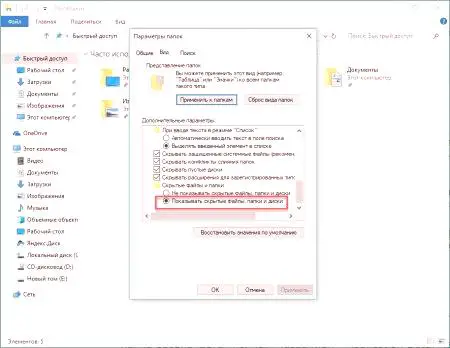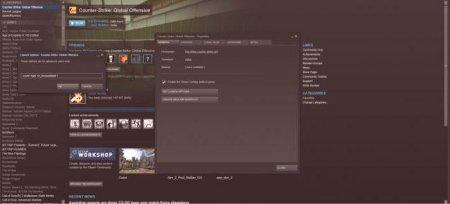Používatelia často čudujú, prečo sa priestor na pevnom disku postupne znižuje. Odpoveď je veľmi jednoduchá - je naplnená dočasnými súbormi, ktoré nie sú také ľahké nájsť. Niektoré z nich patria do priečinka Application Data. V tomto článku zistíte, kde je AppData, čo je tento adresár a aké operácie s ním môžete robiť.
Cieľová zložka
Táto zložka obsahuje súbory vytvorené rôznymi aplikáciami nainštalovanými v počítači. V dôsledku toho, iný softvér a hry sú nainštalované na vašom PC alebo notebooku, tým viac tejto zložky rastie. Tento adresár obsahuje rôzne hry ukladanie súborov s konfiguráciou a nastavenie programov, prehliadačov a tak ďalej. D. Postupne sa zvyšuje veľkosť zložky a užívateľ jednoducho zabudne vyčistiť AppData z "junk", alebo dokonca vedomí svojej existencie.
Nemusíte však celý adresár vymazať, keď viete, kde sa AppData nachádza. Nižšie nájdete všetky časti tejto zložky, ich účel a obsah. Môžete prenášať údaje na iný pevný disk, aby ste uvoľnili miesto v systéme. Tento postup bude tiež zvážený nižšie. Zistíme, kde sa nachádza priečinok AppData.
Miesto priečinka
V rôznych verziách systému Windows je umiestnenie tohto adresára mierne odlišné ako jeho názov. Napríklad v systéme Windows XP je priečinok označený plným názvom Aplikačné dáta. Od "sedem" sa používa skrátená aplikácia AppData.
Default Folder sa vzťahuje na skryté predmety, takže môžete vidieť, že nie je bez vykonaním nasledujúceho postupu:
Windows 7 by sa mala otvoriť "Explorer" a kliknite na "Triedenie". Kliknite na riadok Možnosti priečinka a Možnosti vyhľadávania. V možnostiach hľadať "Zobrazovať skryté súbory, priečinky a jednotky" a zapnite ho. V systéme Windows 8 a 10 potrebné v "Explorer" v hornej lište otvoriť záložku "Zobraziť", tu kliknite na tlačidlo "Zobraziť alebo skryť" a v kontextovej ponuke zvoľte "Skryté položky", ktoré umožnia zobrazenie ,Teraz zvážiť, kde zložku AppData na Windows 7, 8 a 10. Je potrebné otvoriť časť pevného disku s nainštalovaným operačným systémom. V ňom otvorte priečinok Users a vyberte adresár s názvom vášho účtu. V otvorenom adresári sa zobrazí priečinok AppData. Získanie rýchleho prístupu k tomuto priečinku je jednoduché. Ak to chcete urobiť, spustite okno Spustiť. Otvorte ho kliknutím na Win + R a zadajte% appdata%.
Obsah adresára
Teraz už viete, kde je AppData. Pozrime sa, aké zložky obsahuje a čo s nimi možno urobiť. V koreňovom adresári nájdete 3 zložky:
Miestne zahŕňa ukladanie hier, načítanie súborov a ďalšie. LocalLow zhromažďuje informácie o nainštalovaných programoch. Roaming - Tu je zoznam prehliadačov, konfigurácií a nastavení.V každej sekcii nájdete veľa zbytočných údajov, ktoré zaberajú miesto. Nebojte sa o náhodnom odstránení niečohobude mať vplyv na systém - systém Windows vás práve nedovolí. Môžete však nechať náhodne vymazať uložené alebo vlastné nastavenia, preto buďte opatrní.
Stojí za zmienku o priečinku Temp, v ktorom sa nahromadia zavádzacie súbory. Malo by byť pravidelne čistené z trosiek, nie hromadiť zbytočné údaje, a nie zaneřádit systémový oddiel pevného disku. Ak chcete presunúť obsah AppData na inú jednotku, je potrebné vykonať pomocou editora databázy Registry ako obyčajný kopírovať /vložiť nepomôže v tomto prípade. Podobná hnutie sa odporúča vykonávať iba s "čistou" operačného systému, ktorý ste práve nainštalovali a nemajú čas na vyplnenie mnohých počítačových programov a hier. Teraz viete, kde sa AppData nachádza a môžete s touto zložkou vykonať potrebné operácie.